Окно без рамок – это элегантное решение для создания современного и стильного пользовательского интерфейса в tkinter. Оно позволяет убрать рамку окна, что создает впечатление полного слияния с графическим интерфейсом операционной системы. В этой статье мы расскажем вам, как создать окно без рамок в tkinter с помощью пошаговой инструкции.
Шаг 1: импорт библиотеки tkinter и создание объекта окна.
import tkinter as tk
window = tk.Tk()
Шаг 2: отключение декорации окна.
Для того чтобы убрать рамку окна и все декоративные элементы, вам потребуется использовать метод window.overrideredirect(True). Он настроит окно таким образом, что оно будет без рамки и других элементов управления.
Шаг 3: настройка прозрачности окна.
Чтобы создать иллюзию слияния окна с интерфейсом операционной системы, можно настроить прозрачность окна. Для этого используйте метод window.attributes('-alpha', 0.8), где значение аргумента '-alpha' указывает на уровень прозрачности окна от 0 до 1.
Шаг 4: добавление содержимого окна.
Пройдите по обычным этапам создания пользовательского интерфейса в tkinter. Добавьте кнопки, текстовые поля, изображения и другие элементы, необходимые для вашей программы.
Теперь вы знаете, как создать окно без рамок в tkinter. Пользуйтесь этой пошаговой инструкцией, чтобы создавать стильные и современные пользовательские интерфейсы с помощью tkinter!
Окно без рамок в tkinter: пошаговая инструкция
1. Импортируем библиотеку tkinter и создаем объект класса Tk:
from tkinter import Tk
root = Tk()
2. Отключаем всю декорацию окна с помощью метода wm_overrideredirect(True):
root.wm_overrideredirect(True)
3. Получаем размеры экрана и центрируем окно на нем:
window_width = root.winfo_screenwidth() // 2
window_height = root.winfo_screenheight() // 2
root.geometry(f"{window_width}x{window_height}+{window_width // 2}+{window_height // 2}")
4. Создаем функцию для перемещения окна:
def move_window(event):
root.geometry(f"+{event.x_root}+{event.y_root}")
root.bind("", move_window)
5. Запускаем главный цикл обработки событий:
root.mainloop()
Теперь вы можете запустить программу и увидеть окно без рамок. Вы можете переместить окно, кликнув на любую его часть с зажатой левой кнопкой мыши и перемещая её.
Окно без рамок в tkinter - это небольшая, но полезная функция, которая позволяет пользователю создавать интерфейсы с уникальным дизайном. Надеюсь, эта пошаговая инструкция была полезной для вас. Успехов в создании интерфейсов с tkinter!
Создание основного окна без рамок
Ниже приведен пример кода, который демонстрирует создание основного окна без рамок:
from tkinter import Tk
# Создание основного окна
root = Tk()
# Удаление рамки окна
root.wm_overrideredirect(True)
# Определение ширины и высоты окна
width = root.winfo_screenwidth()
height = root.winfo_screenheight()
# Установка ширины и высоты окна
root.geometry(f"{width}x{height}+0+0")
# Запуск основного цикла событий
root.mainloop()
После запуска этого кода будет создано окно без рамок, которое займет всю доступную область экрана.
Окно, созданное с использованием метода wm_overrideredirect(True), не имеет стандартных элементов управления, таких как заголовок и кнопки, и может быть полностью настроено под нужды разработчика.
Настройка свойств окна без рамок
Чтобы создать окно без рамок в tkinter, необходимо выполнить несколько шагов:
- Импортировать модуль tkinter:
import tkinter as tk; - Создать экземпляр класса Tk:
root = tk.Tk(); - Установить свойство окна, указав
root.overrideredirect(True). Это свойство позволяет убрать рамку и заголовок окна; - Установить размеры окна, используя метод
root.geometry(). Например,root.geometry("400x300")установит размеры окна 400 на 300 пикселей; - Разместить виджеты в окне с помощью менеджера геометрии, например, с использованием метода pack();
- Запустить основной цикл обработки событий tkinter:
root.mainloop().
Таким образом, вы можете создать настраиваемое окно без рамок в tkinter, которое идеально подойдет для различных интерфейсов и проектов.
Добавление функциональности в окно без рамок
После создания окна без рамок в Tkinter, мы можем добавить функциональность, которая сделает его более удобным и интерактивным для пользователя. Вот некоторые идеи для расширения функциональности окна без рамок:
- Добавление кнопок управления окном, таких как кнопки закрытия, сворачивания и разворачивания. Это можно сделать, например, путем создания специальной рамки вверху окна и размещения на ней кнопок.
- Возможность перетаскивания окна по экрану. Можно добавить эту функциональность, отслеживая события перемещения мыши и изменяя позицию окна в соответствии с этими событиями.
- Добавление кастомных заголовков окна, которые позволят пользователю отличать окна друг от друга. Это можно сделать, создав специальные виджеты заголовка и добавив их в верхнюю часть окна.
- Изменение стандартного вида окна. Можно использовать возможности Tkinter для настройки оформления окна без рамок с помощью стилей и тем.
Все эти возможности позволят сделать окно без рамок более интуитивно понятным и удобным для использования пользователем.